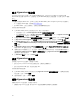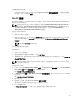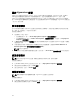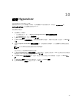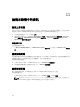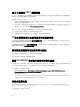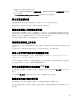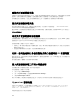Users Guide
建立了重複的 VRTX 機箱群組
先前在另一個機箱的模組化伺服器被新增到 VRTX 機箱並探索到時,該模組化伺服器會包含先前的機箱服務標
籤資訊,並在設備建立重複的 VRTX 機箱群組。
若要解決,請執行下列步驟:
1. 將模組化伺服器從機箱移除,加到另一個機箱。如需詳細資訊,請參閱
《
Dell PowerEdge VRTX
機櫃使
用者手冊》
的伺服器模組一節。
2. 設定 CMC。如需詳細資訊,請參閱
《
Dell PowerEdge VRTX
機箱管理控制器
2.1
版使用者指南》
的安裝
和設定 CMC 一節,網址是:dell.com/support /home。
執行上述工作後,如果有重複的機箱群組項目,執行下列步驟即可解決問題:
1. 在新增的模組化伺服器上啟用 CSIOR 並重設 iDRAC。
2. 手動刪除在 VRTX 機箱群組中的所有伺服器,然後重新探索伺服器。
IP 位址變更後匯出其他伺服器的組態設定檔
在伺服器排定 Export Server Profile (匯出伺服器設定檔) 工作後,如果將這個伺服器的 IP 位址指派給其他伺
服器,設備會匯出這個新伺服器的伺服器設定檔。
取消 Export Server Profile (匯出伺服器設定檔) 工作、重新探索 IP 位址變更的伺服器,然後在此伺服器排定
Export Server Profile (匯出伺服器設定檔) 工作。
變更網路組態後存取設備時發生錯誤
設定設備後,如果變更網路設定,設備可能不會反映變更。
套用這些變更,重新啟動設備即可解決問題。
更新 SCVMM R2 後存取外掛程式時發生錯誤
如果安裝 DLCI for SC2012 VMM 外掛程式再套用 Update Rollup 8 for SC2012 R2 VMM,那麼 SCVMM 會基
於安全理由顯示錯誤。這樣一來,您便無法存取 DLCI for SC2012 VMM 外掛程式。
作為因應措施,請執行下列步驟:
1. 在預設路徑刪除資料夾:C:\Program Files\Microsoft System Center 2012 R2\Virtual Machine
Manager\Bin\AddInPipeline\AddIns\<username>。
2. 關閉再開啟 SCVMM。
3. 如
《
Dell Lifecycle Controller Integration for Microsoft System Center 2012 Virtual Machine Manager
安裝指南》
所述,解除安裝後重新匯入 Console Add-in。
連線伺服器失敗
在 SCVMM 環境安裝 DLCI for SC2012 VMM Console Addin 後,按一下 DLCI 主控台圖示隨即顯示下列錯
誤:Connection to server failed。
作為因應措施,請執行下列步驟:
48